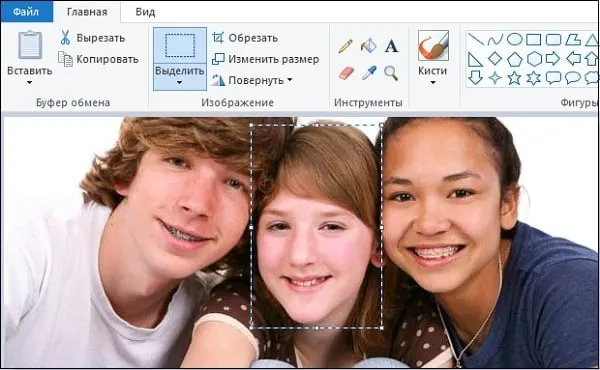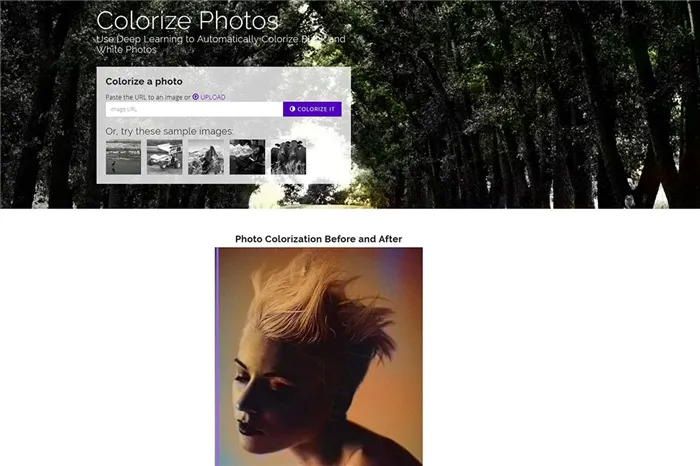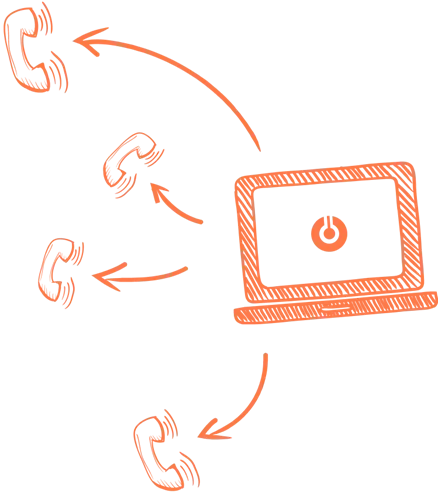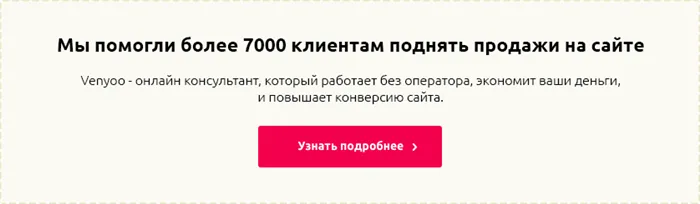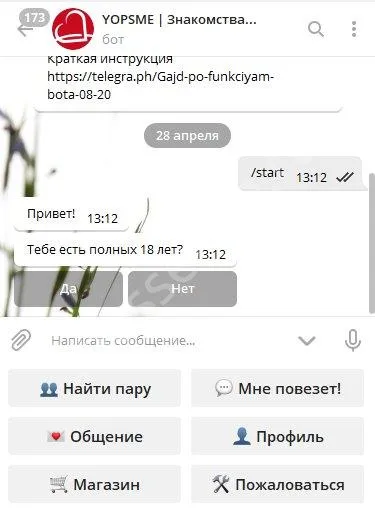Поиск конкретного сообщения по дате невозможен. Однако вы можете ограничить диапазон результатов, выбрав конкретную дату. Таким образом, вы сможете значительно сократить количество сообщений и быстрее найти то, что вы ищете. Следуйте приведенным инструкциям:
Как найти нужную информацию в переписке ВКонтакте? Поиск по диалогам ВК
Вы уже знаете, как искать нужное на стене VK (своей, друга или сообщества).
Но иногда бывают моменты, когда вам срочно нужно найти какую-то информацию в переписке с человеком ВКонтакте. Это может быть просто фотография, видео, ссылка, а может быть текст, описание или адрес. В жизни бывает много ситуаций.
Если у вас много друзей «ВКонтакте» или просто много переписки, очень трудно найти нужного человека. Особенно если вы не первый год в этой социальной сети, это означает, что количество переписок у вас большое. Как быстро найти нужные сообщения, нужную информацию в ВКонтакте?
Прочитайте статью до конца, и вы сами узнаете что-то новое!
Поиск нужного сообщения по всем диалогам Вконтакте
Чтобы найти все чаты на вашей странице VK, нужно нажать на ярлык «Messenger» в левом меню VK.
В поисковой строке введите запрос — ключевое слово, которое вы хотите найти.
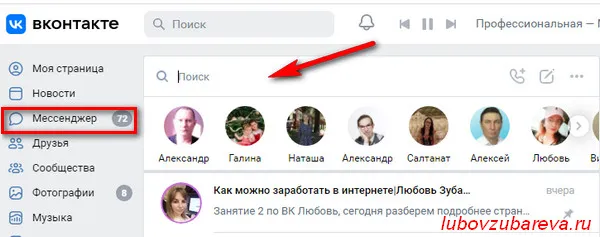
Например, я буду искать слово «подарок».
Интересная мысль! Если вы хотите искать конкретную фразу с определенными словами, вам нужно поставить фразу в инвертированную запятую. В противном случае в результатах поиска появятся диалоговые окна, в которых ваше слово или фраза — поисковый запрос — будет заменено на верхний и нижний регистр, число и т.д.
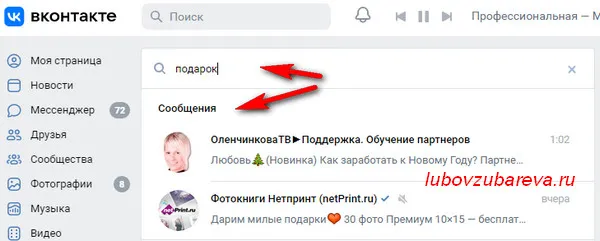
На скриншоте я показал пример для слова «подарок». Если вы ищете слово «поиск» через запятую, вы найдете сообщения (диалоги VK), в которых встречается это слово или фраза.
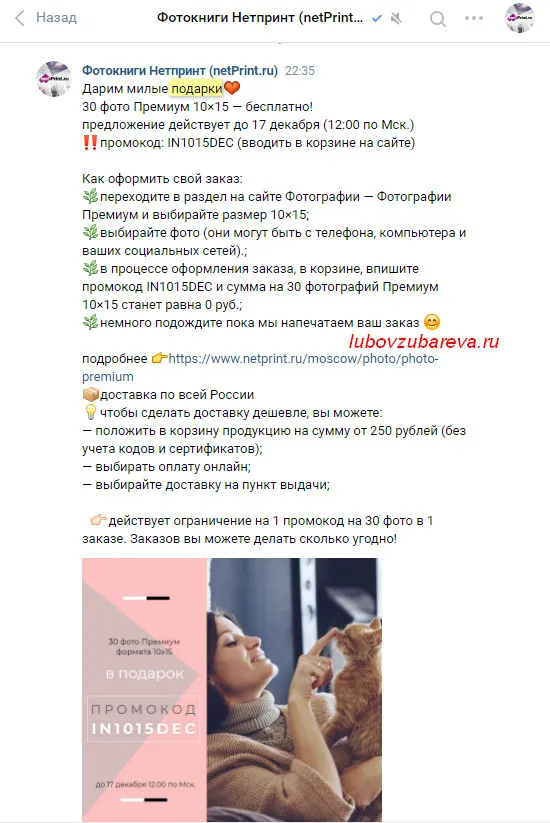
Если вы нажмете кнопку «Поиск» или нажмете ENTER на клавиатуре, вы увидите результаты поиска. Слова или фразы, которые вы искали, теперь выделены темно-серым цветом в вашем письме.
Как перейти к искомому сообщению в диалогах?
После того как вы нашли искомое сообщение, вам нужно перейти к разговору, к которому относится найденное вами слово или фраза. Для этого просто щелкните по тексту письма (сообщения).
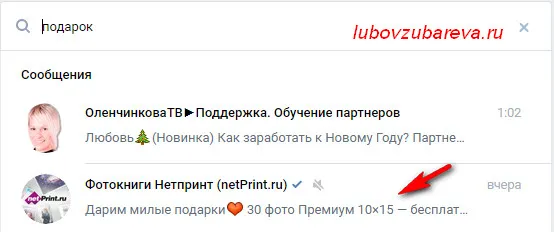
Это приведет вас к искомой корреспонденции.
Если вы хотите вернуться к поиску, просто нажмите на кнопку «Назад».
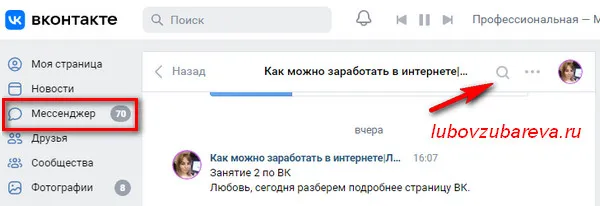
Чтобы отменить поиск, нажмите на крестик для «Отмены» поиска в поле поиска справа.
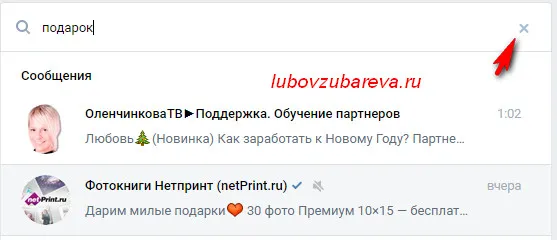
Продолжим поиск разговоров с конкретным человеком.
Мы проверяем «теорию шести рукопожатий» (которая с развитием Интернета превращается в «теорию четырех рукопожатий»). Мы открываем приложение для неслучайных связей и вводим ID нужного человека. Не так давно вам приходилось ждать пять минут, пока цепочка будет создана, сегодня это занимает секунды.
Как найти сообщения по дате в ВК?

Если вы активно общаетесь через социальную сеть «ВКонтакте», поиск сообщений по дате может стать еще одной неприятной задачей. Поэтому в этой статье мы рассмотрим, какие механизмы для этого предусмотрены в VK.
Примечание: Данный материал является субъективным мнением, носит исключительно информационный характер, не является утверждением или иным клеветническим действием и не содержит претензий.
Как найти сообщения по дате в диалоге ВК?
Сразу хочу отметить, что поиск в социальной сети VK немного идиосинкразичен (как говорится, с причудами). Дело в том, что при выборе даты вы задаете верхнюю строку для поиска сообщений. Другими словами, отображаются все сообщения, найденные до этой даты. С одной стороны, практично, с другой — несколько необычная процедура.
1. откройте переписку с нужным человеком в VK.
2. нажмите на кнопку с символом лупы в верхней части.
3. 3. Введите поисковый запрос в текстовое поле или не вводите ничего, если вы ищете поле.
Кстати, обратите внимание, что поиск VK позволяет различать слова с разницей всего в одну букву (и это несколько особенное). Например, слово «пингвин» встречается только с «пингвин» и «пингви», а с текстом «пинг» слово «пингвин» уже не встречается. Справедливости ради следует отметить, что поиск более сложный, но не интуитивный. Например, для слова «экономия» найдено слово «экономия», но не «спасибо».
4. нажмите кнопку со значком календаря рядом с кнопкой Поиск.
5. в открывшемся окне выберите верхнюю дату (как упоминалось ранее). 6.
6. нажмите на кнопку «Поиск». 7.
7. В результате будут отображены все сообщения в беседе до указанной даты, в которых был найден указанный текст.
Как найти сообщения по дате во всех сообщениях ВК?
Для этого способа поиска всех сообщений по дате в VK необходимо использовать техническую возможность. Поэтому трудно гарантировать, что этот метод будет актуален в будущем, но пока он вполне работоспособен. Вот как вам нужно действовать.
1. откройте все сообщения в VK.
2. наберите в строке поиска «Tag:DDMMYYYY» (без кавычек), где «DDMMYYYY» — наивысшая дата (аналогично предыдущему способу). Пример: «Tag:10102011» ограничивает ваши сообщения 10 октября 2011 года.
3. введите слова, которые вы хотите найти, таким же образом. 4.
4. Будут показаны все диалоги и последние сообщения, в которых введенные вами слова встречаются до указанной даты.
И как всегда, используйте здравый смысл и имейте собственное мнение.
Вам нравится критика? Тогда самое время подписаться и разместить их в социальных сетях!
Похожие записи
Добавить комментарий Отменить ответ
Поиск
Социальные сети
Рубрики
Последние записи
Категории
Информация
Стоит понимать
Независимо от того, как или что вы делаете, помните.
Истории успеха из интернета — это истории из интернета.
Чем больше вы знаете о финансовых инструментах, основах бизнеса, деньгах и о том, как ими пользоваться, тем выше ваши шансы.
© Copyright 2022 ToBiz24.Ru — Финансы, экономика, интернет
Этот сайт использует счетчики Yandex Metrika и LiveInternet. Если вы не согласны с их использованием, вы должны немедленно покинуть сайт. Продолжая пользоваться сайтом, вы даете согласие на использование этих счетчиков и соглашаетесь на сбор персональных данных этими счетчиками.
Любой вид торговли на финансовых рынках, включая инвестирование в криптовалюты, сопряжен с рисками вплоть до полной потери вложенных средств. Советы или рекомендации, данные на этом сайте, не следует воспринимать как руководство к действию. Если вы используете его, вы действуете на свой страх и риск и несете ответственность за результаты.
Информация, содержащаяся в настоящем документе, не является личной инвестиционной консультацией ни при каких обстоятельствах, включая, но не ограничиваясь видимостью соблюдения законодательных требований к личной инвестиционной консультации. Любое сходство между предоставленной информацией и индивидуальными инвестиционными рекомендациями является случайным.
Перечисленные финансовые инструменты или операции могут не соответствовать вашему инвестиционному профилю.
Сделки и/или финансовые инструменты, перечисленные на Веб-сайте, никоим образом не являются гарантией прибыли, которую вы можете ожидать, если используете предоставленную информацию для принятия инвестиционных решений.
Сайт и Участники, размещающие что-либо на Сайте, не несут ответственности за любые убытки, понесенные инвестором при торговле или инвестировании в любые финансовые инструменты, упомянутые в предоставленной информации.
В любом случае, инвестор сам решает, подходит ли финансовый инструмент или сделка для его инвестиционных целей, инвестиционного горизонта и толерантности к риску.
На этом метод заканчивается, так как благодаря приведенным рекомендациям можно найти любое отправленное письмо. Однако обратите внимание, что удаленные вами сообщения в любом случае будут исключены из результатов.
Как найти голосовые сообщения в ВК в диалоге
К сожалению, благодаря встроенным функциям социальной сети вы не можете искать сообщения на компьютере через мобильное приложение или даже на официальном сайте. Найти голосовую почту можно одним из предложенных ранее способов — по дате отправки голосового сообщения. Но можно ли пометить только голосовые сообщения, чтобы упростить поиск? Только через различные клиенты с расширенными функциями.
Например, сам Kate Mobile хорошо подходит для этого. Чтобы упростить поиск голосовых сообщений, нужно зайти в это приложение и перейти к списку разговоров.
Примечания: Этот метод лишь немного облегчает поиск голосовой почты. Кроме того, если письмо содержит несколько сообщений, вам придется прослушать каждое из них, чтобы найти их.
Как посмотреть, сколько всего месседжей в диалоге
В настоящее время существует только один способ просмотра общего количества полученных и отправленных сообщений. Ранее этот номер можно было найти через мобильную версию «ВКонтакте». Однако в связи с обновлениями 2020 года этот метод больше не работает.
Сначала вам нужно найти идентификатор вашей страницы. Для этого перейдите в раздел «Фото». Найдите в адресной строке после слова «Album» ряд цифр, которые представляют собой идентификатор вашей персональной страницы.
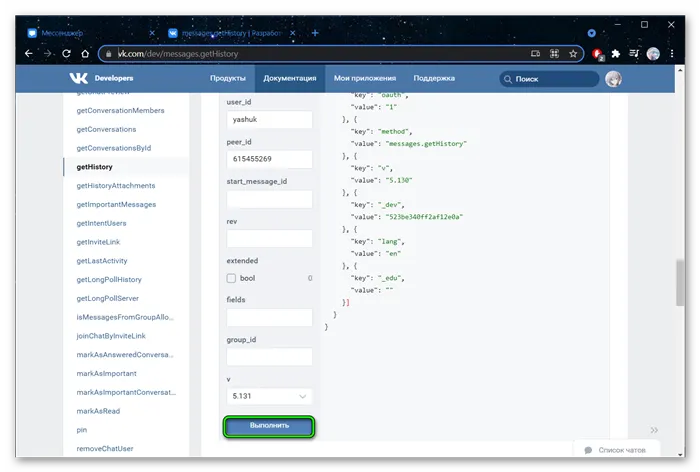
- Перейдите в зону, отведенную для разработчиков. Если вы не знаете, где его найти, просто перейдите по этой ссылке.
- Прокрутите страницу вниз, пока не дойдете до блока «образец приложения».
- Введите идентификатор вашего личного профиля в поле user_id.
- Теперь нужно перейти к списку писем и открыть нужное письмо.
- Нажмите на адресную строку, скопируйте комбинацию цифр в sel= и вставьте скопированное значение в поле peer_id в области разработчика.
- Нажмите кнопку «Выполнить». Обратите внимание на счетчик значений, который находится с правой стороны. Здесь показано количество сообщений, соответствующих определенному пользователю.